Потребитель, ориентированный на приобретение современной мобильной техники, часто испытывает сильнейшее разочарование спустя небольшое время после приобретения смартфона.
Например, известнейший производитель Lenovo ориентирован на два различных рынка сбыта. Первый направлен на европейского потребителя, поэтому смартфоны производятся в Европе, а второй вид смартфонов «рождается» на китайском пространстве.
Если вы отмечаете проблемы с покрытием — возможно, дело в радиомодуле
Безусловно, ожидать одинакового качества от таких двух разных моделей нельзя. Если вам удалось приобрести Андроид, который стал часто преподносить «сюрпризы» в виде отсутствия связи, значит, вы умудрились приобрести китайский вариант.
К сожалению, «китаец» очень часто отказывается ловить сигнал сети 3G на частоте GSM 900.
Столкнувшись с такой проблемой, придётся вам вникнуть в некоторые технические параметры, чтобы понять, как прошить модуль связи Андроид.
Это не будет слишком сложно, если вы внимательно ознакомитесь со всеми этапами, постигнете важные секреты, разберётесь в том, что такое прошивка модуля связи.
Необходимость в прошивке
Любые действия с мобильными телефонами следует производить аккуратно, поскольку незнание некоторых азов способно спровоцировать нежелательные результаты.
Кирпич — так называют смартфон, утративший свою функциональность
Менять прошивку на смартфоне следует только в тех случаях, когда иного варианта решения проблем найти просто невозможно.
Причины смены прошивки
Если ваш новенький мобильный аппарат не желает ловить сигнал сети, никакие перезагрузки не помогают, значит, программное обеспечение просто не тянет выполнение таких задач на качественном уровне. Это всё потому, что вам продали китайский вариант брендового мобильного устройства.
При плохой поддержке сигнала сети на частоте GSM 900 разговор не получится, поскольку связь будет постоянно прерываться, соответственно, собеседник не сможет разобрать вашу речь.
Даже если это так, вернуть аппарат не удастся, поэтому можно ознакомиться с информацией, как прошить радиомодуль, после чего проделать такие действия самостоятельно.
Чтобы не стать обладателем китайской копии, при выборе устройства не поленитесь открыть крышку и осмотрите все надписи. Китайская версия сопровождается строгим расположением информации в столбик, тогда как европейский вариант предполагает размещение рядом с информацией дополнительных логотипов, поэтому никаких столбиков здесь обнаружить не получится.
Перед покупкой устройства обратите внимание на надписи под крышкой
Если же вам китайское устройство подарили, придётся его самостоятельно усовершенствовать, «заставить» работать корректно и быстро, но для этого потребуется разобраться, какая прошивка радиомодуля является максимально эффективной.
Прошивка радиомодуля
Итак, разобравшись в тонкостях, как перепрошить радиомодуль, вы сможете усовершенствовать свое любимое мобильное устройство.
Очень важно соблюдать алгоритм прошивки, не пропускать никаких подпунктов, чтобы не навредить и не спровоцировать ещё более серьёзный сбой.
В настоящий момент существует несколько вариантов, как установить новую версию прошивки на радиомодуль, поэтому пользователь сможет варьировать и выбирать тот алгоритм действий, который ему будет более понятен.
Алгоритм прошивки
В самом начале столь ответственных действий важно получить Root-права на ваш Андроид. Далее закачайте TWRP-recovery и сохраните её на SD-карте.
Теперь понадобится закачать с Плей Маркета специальное программное обеспечение, которое поможет обновить Recovery. Отличным помощником при осуществлении таких действий может выступать утилита Mobileuncle MTK Tools.
Установите эту программу, запустите её и найдите пункт «Обновление Recovery». После того как вы кликните по этому пункту, система запросит место, куда был помещён файл Recovery. Безусловно, следует указать SD-карту.
Далее программа совершит автоматически несложные действия и успешно завершит обновление Recovery, после чего можно перейти к установке прошивки радиомодуля.
Из проверенных источников важно найти рабочие версии прошивки радиомодуля, скачать их и сохранить.
Далее запустите Recovery, в основном меню найдите подпункт «Install», кликните по нему. Теперь на экране вновь появится окно, в котором необходимо указать путь к сохранённой версии прошивки радиомодуля.
После завершения процесса остаётся почистить кэш, удалив из смартфона все ненужные файлы. Для этого найдите пункт «Wipe cache/dev link», кликните и дождитесь завершения очистки. Теперь просто перезагрузите мобильный аппарат, после чего можете приступать к его использованию.
Очистите кэш устройства, нажав Wipe cache
Для прошивки радиомодуля можно воспользоваться и другим способом. Для этого первоначально придётся закачать и сохранить желаемую версию прошивки, а также файл android-info.txt.
Прошивку распаковать, найти файл Radio.img, переместить его в новую папку, куда также забросить и файл android-info.txt.
Теперь эту папку назвать PC10IMG, а затем заархивировать в формате zip. Этот созданный архив переместить на SD-карту.
После таких действий выключить аппарат, извлечь аккумулятор на пять секунд, затем вновь его подключить, но только при зажатой клавише «громкость вниз».
В этом случае на экране появится программный запрос «Do you want to start update», на который должен последовать позитивный ответ, а именно — нажатие клавиши «громкость вверх».
После завершения процесса, который будет происходить автоматически, следует перезагрузить мобильное устройство, и можно приступить к его эксплуатации, поскольку прошивка радиомодуля на этом завершается.
Итак, прошивка радиомодуля не так сложна, как может показаться сначала. Важно только следовать алгоритму, не игнорировать ни одного пожелания опытных пользователей. Только в этом случае мобильный аппарат порадует вас корректной работой и быстродействием.
Замена версии прошивки радиомодуля на аппаратах с процессором МТК
Поделится опытом или задать вопрос можно в теме обсуждения.
Внимание! Данная инструкция касается только некоторых аппаратов, приобретенных в Китае и прошитых на русские прошивки ROW-региона!
Общая информация
Из-за особенностей китайской сотовых сетей, мобильные аппараты приобретенные там, ИМЕЮТ АППАРАТНО ИНУЮ модемную часть, отличающуюся от установленной в европейской ROW-версии (России, СНГ и Европа). Как следствие после установки на китайские версии аппаратов ROW-прошивки могут возникать проблемы с отсутствием или плохой работой сотовой связи и передачи данных в сетях 2G/3G/4G.
Причина проблем в том, что ПО модема в ROW-прошивке написано и отлажено на стабильную работу с аппаратным модемом ROW-аппарата и может непредсказуемо работать с аппаратным модемом китайской, индийской и пр. версий железа.
Для исправления ситуации необходимо в ROW-прошивке заменить ПО модуля связи на ПО из китайской прошивки.
Существуют два варианта замены модуля связи. С помощью zip-патча через кастомный recovery и с помощью root-прав и файлового менеджера умеющего работать в root-режиме. Рассмотрим оба варианта.
Замена модема с помощью zip-патча
В большинстве случаев на форуме, в подфоруме кастомных прошивок вашего аппарата уже есть тема с патчами различных версий модулей связи. И установка происходит в несколько шагов:
1. Прошить ROW-прошивку. Обязательно удостоверьтесь (отзывы пользователей), что есть успешный опыт прошивки на вашу китайскую модификацию выбранной Вами ROW-прошивки.
2. Установить кастомный recovery. Recovery можно взять в подфоруме кастомных прошивок вашего аппарата. Как его установить написано в инструкциях:
Установка модифицированного, восстановление заводского recovery при помощи ToolHero (MobileUncleTools)
Установка модифицированного, восстановление заводского recovery при помощи SP Flash Tool
3. Скачать рекомендуемый модуль связи в теме с патчами модемов для вашего аппарата. Почитайте отзывы, какой модем на китайской версии работает лучше. Если нет такой информации, то при успешном опыте не забывайте писать это в теме патчей.
4. Подключить аппарат к ПК в режиме USB-накопитель или MTP и скопировать в аппарат zip-файл модема в любое удобное для вас место. Разархивировать не нужно.
5. Загрузится в меню кастом-recovery.
6. Установить zip-файл (патч) с модемом.
7. Произвести перезагрузку аппарата в обычный режим. Для более стабильного результата рекомендуется сделать сброс на заводские установки.
Вариант замены модема при помощи патча на примере P780.
Спойлер
Замена модема с помощью файлового менеджера
1. Извлечь из прошивки или патча modem.img. Из патча или прошивки в формате zip нет проблем извлечь файл любым архиватором. В прошивке нужно распаковать system.img к примеру с помощью: Средство для работы с прошивками Lenovo под Windows, модем будет находится по пути /system/etc/firmware/modem.img
2. Подключить аппарат к ПК в режиме USB-накопитель или MTP и скопировать modem.img в аппарат в любое удобное для вас место.
3. Получить root-права способом, который описан в подфоруме вашего аппарата.
4. Установить на аппарат файловый менеджер, работающий в root-режиме. Например RootExplorer. Он платный, потому его поиск оставляем на вашей совести. Можете его купить на маркете, можете найти нежадную версию. Есть альтернативы EZ Explorer.
5. Файловым менеджером зайти на накопитель и скопировать modem.img. Долгим нажатием на файл modem.img и в открывшемся меню: Copy (Копировать)
6. Перейти в папку systemetcfirmware и нажать «Mount RW» в правом верхнем углу, затем нажать Paste (Вставить). Программа запросит подтверждение перезаписать файл. Согласится.
7. Долгим нажатием на файл systemetcfirmwaremodem.img вызываем меню и по-очереди изменяем владельца на root,root (0.0) и права на файл rw-rw-r—(644). Подробнее на скринах.
8. Произвести перезагрузку аппарата в обычный режим. Для более стабильного результата рекомендуется сделать сброс на заводские установки.
4 пользователям понравился пост
-
31.01.2017, 21:43
#1
Прошивка модуля связи «Неизвестно» — РЕШЕНИЕ
Всем привет! Немного предыстории:
Попали на прошивку аппараты Turbopad 721 и Vertex Impress L. Оба были полны вирусов. Перед прошивкой с каждого были слиты копии NVRAM с помощью CM2MTK, после чего аппараты были прошиты официальными прошивками через SP FlashTool с форматированием. После прошивки и обратной заливки родных NVRAM получилась проблема — IMEI неверный, прошивка модуля связи «Неизвестно». Прошивал разные версии прошивок, в том числе через CM2MTK и SP FlashTool, а так же вливал разные NVRAM. Убил уйму времени и перелопатил не меньшее количество форумов с похожими проблемами, но внятных методик, способных вылечить данную проблему найти не смог. Не помог даже Infinity-Box со своим ChineseMiracle2. Собрав из разных источников информацию, удалось получить рабочую инструкцию по восстановлению прошивки модуля связи, после чего IMEI восстановились без проблем при помощи CM2MTK.Собственно, как мне удалось решить проблему:
1.Распаковываем нашу прошивку в отдельную папку и открываем в ней файл Scatter с помощью Блокнота.
2.В тексте при помощи поиска ищем слово NVRAM (оно там такое одно).
3.Сразу за словом NVRAM есть строка Is_download: false. Этот False меняем на TRUE. Получаем Is_download: true. Сохраняем.
4.Далее запускаем SP FlashTool и выбираем наш измененный Scatter. Видим, что в Flashtool появилась новая строчка NVRAM без галки. Ставим галку, жмём на NVRAM и выбираем файл NVRAM (свой бэкап, либо другой подходящий).
5.Прошиваем с форматированием всю прошивку и наш NVRAM, а так же не забываем поставить галочку на SEC_RO. В некоторых источниках говорится, что после этого Imei должны появиться. Но у меня в обоих случаях IMEI отсутствовали.
6. Далее пробуем восстановить IMEI известными вам способами (я восстановил через CM2MTK).
Всем удачи!
-
Спасибо сказали:
alekseushka11 (31.01.2017)
-
31.01.2017, 21:48
#2
Убил уйму времени и перелопатил не меньшее количество форумов с похожими проблемами, но внятных методик, способных вылечить данную проблему найти не смог. Не помог даже Infinity-Box со своим ChineseMiracle2.
А ведь всё так просто решается с помощью кнопочки «Fix Unknown BB»
а вы целую «проблему» решали) даже сам CM2 пишет в логах, как и что делать
-
31.01.2017, 22:32
#3
-
31.01.2017, 22:42
#4
Ну по сути у кого нет cm2, это будет решением.
-
Спасибо сказали:
alekseushka11 (31.01.2017)
Китайская компания Lenovo производит свои модели телефонов для разных мировых рынков. В связи с этим выпускается 2 варианта смартфонов: европейский и китайский.
Обладатели китайской версии Леново часто сталкиваются с проблемой отсутствия связи. Это в первую очередь связано с тем, что «китаец» не ловит сеть 3G на частоте GSM 900.
Если Lenovo P780 плохо ловит связь это уже свидетельствует о том, что он производился для китайского рынка.
Отличие европейской и китайской версий Lenovo P780
Не разбирающийся в технике человек сможет различить евро-смартфон Леново от китайского, судя по картинке ниже. С левой стороны изображения находится китайский, с правой — европейский.
На аккумуляторе различное расположение надписей и наклеек.
Только после того, как мы убедились в версии телефона, можем приступать к инструкции по прошивке.
Поэтапная прошивка модуля связи Lenovo P780
1. Первым делом нужно получить Root-права. Если права получены ранее, тогда пропустите этот пункт.
2. Дальше скачиваем TWRP Recovery для Lenovo P780 и закидываем на SD-карту.
3. Скачайте и установите с Плей.Маркета программу Mobileuncle MTK Tools.
4. Далее перейдем к обновлению Recovery. Запустите приложение Mobileuncle MTK Tools -> Обновление Recovery -> Выбрать с SD-карты файл TWRP Recovery (см. скриншот).
На этом прошивка Рекавери окончена.
5. Скачиваем рабочую версию модема для Леново P780 по ссылке (архив).
6. Заходим в TWRP Рекавери -> нажимаем Install -> Выбираем и устанавливаем архив радиомодуля связи, скачанный выше.
7. Там же необходимо почистить кеш: нажимаем Wipe cache/dev link, далее перезагрузите телефон.
Если данная пошаговая инструкция по прошивке модуля связи для Lenovo P780 оказалась трудной, предлагаем посмотреть видео ниже.
Видео прошивки радиомодуля Lenovo P780
[Всего голосов: 129 Средний: 3/5]
Lenovo P780: прошивка радиомодуля Автор DimkaVarlamov средний рейтинг 3/5 — 129 рейтинги пользователей
-
Скачивание файлов платно!
Купить Доступ -
язык форума русский и никакой другой! чем писать посты на английском, лучше вовсе не писать! для тех кто против, есть кнопка «Выйти»
-
Автор темы
Aleko-141
-
Дата начала
25/10/17
- Статус
- Закрыто для дальнейших ответов.
-
#1
Друзья, всем доброго дня!
Помогите разобраться!
Имеем тело highscreen spade на процессоре MTK 6592. прибыл с проблемой не видит обе СИМ. При проверке понял, что нет IMEI и прошивка модуля связи — неизвестно.
Что проделал:
1. Установил TWRP и через него попробовал восстановить донорский бэкап NVRAM. — без результата.
2. Через SP Flashtool с полным форматированием прошил вместе с донорским NVRAM. — без результатно.
3. Через SP Flashtool считал с тела область бэкап NVRAM, которую шил, сравнил в HEX-редакторе с донорских, один-в-один, т.е. можно сделать вывод что NVRAM успешно записался, но по прежнему не видит прошивку радиомодуля.
Полагаю что какая то микросхема вышла из строя. На плате имеется радиомодуль, который состоит из 3х микросхем, а именно: MT6625N-микросхема отвечает за Wi-Fi, Blutooth, GPS, далее MT6166V — Это RF процессор, и 77584-11 — это транссивер, т.е. приемник и передатчик сигнала в одной микросхеме.
Что из них могло и наверняка вышло из строя?
-
155,4 КБ
Просмотры: 97 -
181,5 КБ
Просмотры: 84 -
236,4 КБ
Просмотры: 96 -
245,3 КБ
Просмотры: 77 -
208 КБ
Просмотры: 59 -
252,1 КБ
Просмотры: 57 -
182,3 КБ
Просмотры: 64 -
206,8 КБ
Просмотры: 57
-
#2
Не обязательно что проблема в железе. Сталкивался с такой проблемой на каком-то fly или explay, проблема решалась путем удаления 2х файлов через рут проводник в папке NV и перезапуском телефона. Если есть Infinity, пробуйте кнопку Fix Unknown Baseband
-
#3
К великому сожалению никаких боксов не имею
-
#4
сперва надо однозначно исключить софтовую проблему. пробовать другие прошивки с проверкой модуля связи.
потом уже в железо лезть
-
#5
…..пробовать другие прошивки с проверкой модуля связи.
т.е. версии другие попробовать? Как его ещё проверить то этот модуль связи
-
#6
А оригинальная прошивка есть под данный аппарат? Для SPFT. Если «да», то загрузите ее с предварительным форматом. Без NVRAM вообще. Дайте аппарату прогрузиться и смотрите на «прошивку модуля». И цифры мауметой попробуйте вбить. Если подвисает или сразу ошибки показывает — железо. Поиск в помощь.
-
#8
А оригинальная прошивка есть под данный аппарат? Для SPFT. Если «да», то загрузите ее с предварительным форматом. Без NVRAM вообще. Дайте аппарату прогрузиться и смотрите на «прошивку модуля». И цифры мауметой попробуйте вбить. Если подвисает или сразу ошибки показывает — железо. Поиск в помощь.
Да, я шил офф.прошивкой самой последней версией. Но есть версия чуть старее. Шил я сначала без чужого NVRAM, но без предварительного форматирования конечно, прошивка модуля связи была — неизвестно.
Кстати забыл дописать, что пробовал восстановить IMEI и серийник с помощью программы SN_STATION, при подключении в режиме MTK Preloader программа не может связаться с телефоном и выдает ошибку. Так же пробовал восстановить nvram с помощью Maui META 3G ver 7.1412.1 фал BPLGU загружается успешно, а вот сматрфон в режим МЕТА не переводит и не связывается с ним.
Нашел донорскую плату, попробую заменить RF процессор MT6166V а после прошью с форматом офф. прошивкой посмотрим как себя поведет телефончик.
-
#9
Всем доброго дня!
Положив плату на преднагреватель и приготовил уже микросхему, решил пропаять MT6166V и чутка потолкать. Собрал тел. включил и прошивка модуля связи — неизвестно, IMEI-неверный. Далее делаю полное форматирование, затем через Download загружаю прошивку, включаю и ВУ-А-ЛЯ появилась прошивка модуля связи:icq14:
ну и в списке Wi-fi ошибка NVRAM далее через Через SP Flashtool залил не родной бэкап NVRAM, появились IMEI ))) но соответственно не родные, далее через Maui META 3G ver 7.1412.1 зашил родные IMEI, ну а маки все сами пропишутся, а на серийник забил просто, телефончик работает, сеть поймал и ловит хорошо. Всем огромное спасибо за помощь, темку считаю закрытой, может кому будет полезна.
И кстати я долго искал как же переконвертировать бэкап от TWPR в формат img для SP Flashtool и тут оказалось всё намного проще, размеры файлов оказались одинаковые, поэтому я просто у файла стер расширение .win и прописал вручную .IMG и зашил всё заработало Всем удачных ремонтов
-
#10
согласился бы, если бы не слово преднагреватель… а так рано говорить закрыта (или преднагреватель с собой таскать будешь вечно ?) нагрев показал, что микросхемы то живые, только вот немного отваливаются …предполагаю, что модем у тебя теряет процессор или процессор — модем, а это реболл в перспективе…. это показывает опыт по lenovo s650/s820/p780 и тому подобным…
время и температура окружающей среды покажут…. я бы не торопился с выдачей аппарата клиенту
-
#11
Чтож, полностью согласен, сталкивался с Lenovo P780 с реболлингом процессора. А этот в компаунде весь, не стал пока трогать его, в общем отдал аппарат клиенту буду ждать вернётся или нет, соответственно если вернётся отпишусь здесь в теме каковы результаты по проделанной работе.
-
#12
Всем привет. Была такая же проблема на китайском планшете неделю мучался.В итоге взял у знакомого Infinity и сделал Fix Unknown Baseband. Прошивка модуля появилась. Залил nvram и всё гуд.
-
#13
Это вам повезло конечно ))))
-
#14
В общем итог моих работ был такой:
Спустя 1 неделю аппарат вернулся ко мне с той же проблемой. Ну тут дело за другим, готовился к реболлингу процессора. Данная операция прошла успешно, пятаки все выжили и смартфон благополучно работал, тестил я его дней 5, после чего выдал. Но не тут то было, вернулся снова ко мне через 2 недели с диагнозом «не включается, не заряжается» да ещё и компом не определялся, стал думать в чем беда, подумал может сдох RF-процессор, который я ему поменял до этого, заменил его ещё раз, ситуация не изменилась, заменил контроллер питания MT6323GA тоже ничего. Ну думаю остался проц, снова его отреболлил и смарт ожил, интересно было то, почему он отвалился. Потестил его недельку, всё ОК, выдал. Ну и что вы думаете? снова несут его ко мне через 2 недели ровно с диагнозом «Белый экран» Я давай размышлять почему проц отваливается спустя 2 недели. В общем очередной реболлинг и снова смартфон оживает и отдаю клиенту, стал спрашивать как пользуетесь, что делаете, тот мне говорит, ношу аккуратно, в кожаном чехле, говорит грелся сильно. Сказал ему не носить в этом кожаном чехле, чтобы без него был. И вот уже как пол года он ко мне больше не возвращался
Последний раз реболлил иначе, оплеткой полностью убрал припой с процессора, а не как всегда до этого делал паяльником, слегка залуженные пятачки. Видимо высота была разная как я полагаю. Да и на КП и Проц положил термопрокладки (кератерм) которых там вообще не было.:icq14:
- Статус
- Закрыто для дальнейших ответов.
Добавлено 28 февраля 2019 в 21:44
GSM модуль SIM900A от SIMCOM заработает в Европе (и России)? Конечно! Читайте дальше, и я покажу вам, как.
GSM модуль SIMCOM SIM900A предназначен для азиатского рынка и не будет зарегистрирован в европейской сети. Чтобы он заработал, вам необходимо обновить прошивку. В данной статье я использую прошивку ”1137B03SIM90064_ST_ENHANCE.cla”.
Для выполнения обновления вам понадобится программа под названием “Simcom – sim900 Customer flash loader”. У меня версия 1.01. Эта программа передает прошивку с вашего компьютера на модуль SIMCOM.
Из аппаратного обеспечения я использую модуль SIMCOM SIM900A, SIM карту, кабель для последовательного интерфейса, компьютер с Windows и макетную плату.
Соедините компоненты в соответствии с фотографией ниже.
В этом модуле есть два разных способа его подключения к другим схемам. Одним из способов является использование транзисторно-транзисторной логики (TTL), а другим – использование встроенной микросхемы MAX232. Я использую второй вариант. Чтобы включить микросхему MAX232, необходимо установить несколько перемычек на разъеме 2×3 выводов.
Чтобы убедиться, что вы всё подключили правильно, откройте HyperTerm или любую другую программу для связи через последовательный порт. В данной статье я использую GtkTerm. Это программа для Linux, но всё нормально; это только для проверки соединений. Для фактического обновления мне нужно перейти на мой компьютер с Windows.
Есть связь?
Когда программа для связи через последовательный порт открыта, вы можете использовать любую стандартную скорость передачи. Когда SIM900A запускается, он переходит в состояние автоматического детектирования скорости передачи. Я успешно использовал скорости 2400, 4800, 9600 и 115200.
Теперь, когда программа для связи через последовательный порт запущена и всё подключено к вашему компьютеру, при включении модуля вы увидите что-то вроде этого:
Чтобы проверить соединение и убедиться, что общаемся с модулем SIM900A, введите AT и нажмите Enter. Если всё работает, в ответе вы получите OK.
AT команды
Для связи с GSM модулем SIM900A мы используем нечто, называемое AT командами; это сокращение от ATtension. После AT нам нужна инструкция. Чтобы увидеть, подключен ли модуль к сети, мы можем использовать ‘AT+CREG?‘, или, чтобы увидеть, к какому оператору вы подключены, можно выполнить команду ‘AT+COPS?‘. Существует множество AT команд, которые вы можете использовать.
Команда ‘AT+CREG?‘ показывает регистрацию в сети.
Команда ‘AT+COPS?‘ показывает выбор оператора.
Обновление прошивки
Теперь, когда мы подключились к модулю с командой ‘AT+COPS?‘ и не получили названия оператора сотовой связи, пришло время для обновления.
Начните с загрузки и установки программы “Simcom – sim900 Customer flash loader”.
Выполните следующие простые шаги:
- скачайте и установите “Simcom – sim900 Customer flash loader”;
- скачайте нужную прошивку (в этой статье я использовал ”1137B03SIM900M64_ST_ENHANCE.cla”);
- откройте sim900 Customer flash loader и загрузите файл прошивки;
- нажмите Start.
Программа начнет стирать флэш-память, а затем загружать новую прошивку. Удаление может занять несколько минут, и будет похоже, что ничего не происходит. Через некоторое время в информационном блоке появится текст, и индикатор выполнения начнет показывать прогресс.
Если в конце вы получили “Download done”, вы успешно прошили новое программное обеспечение в свой GSM модуль SIM900A.
Чтобы убедиться, что всё работает, и вы зарегистрировались в сети оператора сотовой связи, закройте загрузчик Customer flash loader и снова запустите программу терминала. Вам нужно будет выключить и снова включить питание, чтобы модуль перешел в рабочий режим с автоматической настройкой скорости передачи. Если вы напишете команду ‘AT+COPS?‘, то увидите название вашего сотового оператора.
Теперь у вас есть GSM модуль SIM900A с новой прошивкой и готовый к работе.
Теги
Firmware / прошивкаGSMGSM модульSIM900SIMcomМобильная связь
Удобство данной функции заключается в получении доступа к данным без затрат времени на поиски диспетчером файлов. При ее выборе открывается полный перечень ранее полученной информации.
Технологию Bluetooth сегодня использует каждый второй владелец смартфона для сопряжения с другими устройствами. Но только единицами пользователей проводится специальная настройка Bluetooth на Android, которая помогает на порядок быстрее находить стабильную связь с устройствами. В этой статье рассматриваются главные настройки Bluetooth-соединения и его оптимизации для дальнейшего комфортного использования.
Нужно зайти в настройки смартфона.
Выяснение проблемы
Для начала нужно убедиться в том, что беспроводной модуль действительно не работает. Для этого его нужно включить. Делается это следующим способом:
- Нужно зайти в настройки смартфона.
В некоторых версиях Android нужно сперва зайти в пункт «Беспроводные сети», после чего выбрать параметр «Bluetooth».
После в открывшемся окне активировать качельку, которая находится справа сверху.
После этих действий должен включиться беспроводной радиомодуль и начаться автоматический поиск доступных устройств для дальнейшего подключения.
Для сопряжения нужно лишь выбрать нужное устройство, нажать на его имя.
Но если данный модуль не включается, следует рассмотреть дальнейшие действия.
Данные действия должны активировать беспроводную связь. Должно появиться окно с поиском доступных устройств, к которым можно в дальнейшем подключиться.
Что нужно учесть
Хотим заметить, что в системе от Google практически отсутствуют настройки рассматриваемого нами радио-модуля. Все важные параметры, которые отвечают за правильность работы, внесены в систему и редактировать их нет необходимости, да и нет возможности, потому что они скрыты от глаз пользователя.
Сделано это в целях безопасности, чтобы неопытный хозяин не смог навредить своему девайсу. Поэтому настроить сам модуль не выйдет.
Хотим предложить несколько простейших вариантов по исправлению Bluetooth на Android.
Перезагрузка девайса
Самое простое и правильное, что можно сделать, – это перезагрузить телефон. Данное действие исправит мелкие сбои в системе, причиной которых стало засорение кэш-памяти, из-за чего может некорректно работать синезуб.
После рестарта смартфона система очищается от временных файлов, а в некоторых случаях исправляет некорректно работающие функции.
Использование стороннего софта
Если перезапуск не принес успеха, следующим этапом советуем попытаться решить проблему с помощью специальных программ, которые предназначены для исправления проблем с комплектующими устройств.
В нашей ситуации предлагаем скачать из Google Play программу Bluetooth fix repair . Она бесплатная и очень проста в использовании. Ее задача – отремонтировать (установить правильные настройки, если по каким-то причинам они сбились) модуль связи.
Именно это приложение может изменять те параметры системы, которые скрыты от пользователя. Поэтому для ее работы необходимы ROOT права: без них она не сможет выполнять свои функции.
Разберемся, как пользоваться данной утилитой:
- Запустите скачанную программу.
- При первом запуске она запросит разрешение супер-пользователя (ROOT права), согласитесь с этим.
- После этого высветится окно с инструкцией и изменениями в данной версии софта. Хотим заметить, что приложение имеет только английский язык. Закройте данное информационное окно.
По окончании процедуры проверьте на работоспособность ваш модуль связи.
Несмотря на широкое распространение технологии не все знают, как пользоваться Блютузом на Андроиде. Однако это важная тема, так как благодаря этому типу связи пользователи могут подключать беспроводную гарнитуру, передавать файлы между устройствами, воспроизводить музыку на домашней акустической системе и так далее.
Как включить Bluetooth
Как вы уже поняли, прежде чем переходить к функциям следует включить беспроводной адаптер. Сделать это можно через панель управления в выпадающем меню.
Как пользоваться Bluetooth на Андроиде: Видео
Но, так как нас интересуют настройки и функции этой связи, то лучше всего перейти к настройкам устройства. Для этого войдите в меню и найдите ярлык «Настройки», который в подавляющем большинстве случаев имеет вид шестеренки.
Здесь найдите пункт «Bluetooth». Если такого нет, то вначале откройте «Беспроводные сети», а потом «Bluetooth». Здесь ставим галочку или перемещаем бегунок в положение «Вкл» для включения модуля.
Для того чтобы выполнить поиск доступного для подключения оборудования следует нажать кнопку «Поиск». В зависимости от модели телефона она может располагаться внизу экрана или над списком подключений. Это и есть ответ на вопрос, как обновить Блютуз на устройствах с ОС Андроид.
Каких-то сложных настроек здесь нет. Пользователи могут только включить или выключить обнаружение. Также в параметрах вы можете разорвать уже имеющиеся соединения. Также вы можете переименовать любое соединение. Если вы подключены к гарнитуре или домашней акустической системе, то можно задать тип соединения:
- Телефон (использование для звука на телефоне).
- Медиа (использовать для передачи звука).
- Устройство для управления.
- Доступ к интернету и так далее.
Эти режимы позволяют управлять другими устройствами дистанционно, передавать аудиоконтент и выполнять другие функции, в зависимости от вашего выбора и возможностей подключенного оборудования.
Как поменять название Bluetooth на смартфоне с Android
Многих тревожит вопрос, как переименовать Блютуз на Андроиде. Дело в том, что не всегда все так просто. К примеру, на некоторых телефонах это делается в параметрах «Bluetooth». Здесь имеется специальный пункт «Имя устройства». Однако на более новых версиях Android это сделать невозможно, так как такого пункта в настройках адаптера нет. Модуль использует название телефона.
Конечно же, его можно изменить, главное только найти где это делается. Если вы используете Android 4.2 и выше, то откройте «Настройки» и перейдите во вкладку «Опции».
Опустите страничку в самый низ и выберите пункт «Об устройстве». Здесь найдите «Имя устройства». Введите любое название и нажмите «Ок». В дальнейшем оно будет отображаться при подключении по Bluetooth.
Сегодня можно найти разные аксессуары к смартфонам и планшетам: фитнес-браслеты, умные часы, гарнитуры, наушники, мыши и многое другое. Естественно, чем современнее модель устройства, тем совершеннее стандарты связи в нем используются. Для корректной работы гаджета со смартфоном необходимы стандарты одного уровня. Для этого нужно узнать версию Bluetooth на Android и на аксессуаре.
Возможности Bluetooth на Android

- создать точку доступа в интернет для других девайсов;
- подключиться к принтеру и распечатать необходимый материал;
- использовать смартфон в качестве периферийного устройства для ПК;
- подключиться к компьютеру и даже контролировать его.
Конечно, все зависит от модели телефона и гаджета с Bluetooth-приемником.
Все беспроводные модули имеют уникальные идентификаторы, которые помогают устройствам отличаться друг от друга. Bluetooth, наравне с Wi-Fi, также имеет свой особый адрес. Он выдается всем смартфонам, в том числе Xiaomi, Honor, Meizu, Samsung. Зная это значение, пользователь получает возможность точнее настраивать работу адаптера и связанных с ним функций. Дальше разберемся, как узнать Bluetooth-адрес Android и расскажем о способах исправления, когда идентификатор недоступен.
Что такое Bluetooth адрес?
Bluetooth, как и остальные сетевые адаптеры, требует идентификацию устройства. Чтобы аппарат мог нормально работать, а другие девайсы его распознавали, используется локальный MAC-адрес Bluetooth – это 12 символьный код, вроде C5:87:BR:7W:H3:40.
Локальный адрес всегда уникален, и он используется для того, чтобы роутер, беспроводные наушники и другие устройства Bluetooth могли правильно идентифицировать смартфон. В момент передачи данных также указывается этот идентификатор, таким образом мобильные телефоны понимают, кому информация предназначается.
Чаще всего обмен Bluetooth-адресами происходит скрытым образом, невидимым для глаза человека, поэтому его знать совсем не обязательно. Вместо сложных ИД отображается просто название устройства и такой подход значительно удобнее. Единственная причина, по которой пользователь может начать искать адрес Bluetooth – у него отобразилась ошибка «адрес недоступен». Мы поможем ее исправить.
• Ввиду доступности устройства модуля, наличие Блютуз не существенно влияет на стоимость телефона, поэтому устанавливается практически во всех телефонах, за исключением самых простеньких трубок;
 ЧТО ТАКОЕ BLUETOOTH
ЧТО ТАКОЕ BLUETOOTH
Создание радиомодуля Блютуз было ознаменовано возможностью беспроводного соединения различных устройств, исключив из обихода неудобные кабели. А сегодня – это мировой стандарт, доступный во всех уголках планеты, с рабочей частотой 2,4 ГГц. Доступность его обуславливается и отсутствием обязательного лицензирования, что дает возможность использования для всех желающих.
Но сначала попробуйте решить проблему с подключением по Bluetooth с помощью одной из специальных программ:
Включение Bluetooth
Прежде чем сетовать на ошибки или повреждение, следует убедиться, что вы правильно включаете модуль. Если Bluetooth не передает файлы или пишет, что нет сопряжения, посмотрите его статус в настройках Андроид.
p, blockquote 5,0,0,0,0 —>
- Откройте настройки.
- Найдите переключатель Bluetooth в разделе «Беспроводные сети».
- Переведите его в положение «Включен».
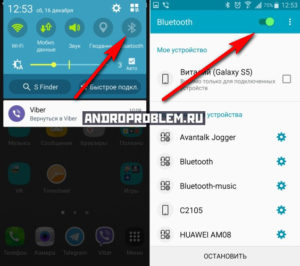
Модуль начнет искать доступные для подключения устройства. Чтобы установить сопряжение, включите Bluetooth на втором устройстве. Если вы пытаетесь соединить два смартфона, то убедитесь, что на втором телефоне у Bluetooth выбран статус «Отображать для других устройств».
p, blockquote 6,0,0,0,0 —>
Если вы ранее устанавливали сопряжение, то устройство будет в списке. Для добавления новых точек сопряжения нажмите кнопку «Поиск» при включенном Bluetooth. После первого подключения с подтверждением устройство появится в списке, так что в дальнейшем вам не придется заново устанавливать сопряжение — достаточно лишь включить модуль.
p, blockquote 8,0,0,0,0 —>
Как управлять музыкальным проигрывателем по умолчанию android или любым другим плеером? Под управлением я подразумеваю паузу, воспроизведение, следующий и т. д. Должен ли я связывать службу? Я.
Я создал простое устройство Bluetooth, используя следующие компоненты
- Модуль HC05
- Arduino плата Uno (с перепрограммируемым микроконтроллером)
Мне интересно, можно ли отправлять команды с моего устройства BT, как если бы эти команды были отправлены с гарнитуры Bluetooth?
Я имею в виду, что:
- мы отправляем код ключа 0x00000055 — и музыка останавливается (KEYCODE_MEDIA_PLAY_PAUSE)
- мы отправляем 0x00000058 — предыдущая песня начинает играть (KEYCODE_MEDIA_PREVIOUS) .
Я, вероятно, могу создать отдельное приложение, которое будет читать входящие команды и имитировать нажатия кнопок гарнитуры, но это не то, что я хочу. Что касается меня-некоторые из гарнитур являются plug-and-play, что означает, что никакие дополнительные приложения не должны быть установлены на устройстве android. Вот код, который я в настоящее время использую для отправки команд на Android телефон:
Оба устройства сопряжены, но музыкальный плеер на моем телефоне остается незатронутым этими commands..Is можно управлять музыкальным плеером без создания бокового приложения для «входящих команд из BT»?
2 ответа
У меня есть два устройства. один телефон Android с уровнем API больше 18, а другой-устройство синего зуба 4.0. Устройства успешно подключены друг к другу. Теперь поток команд выглядит следующим образом: а. отправьте текст hello на устройство blue-tooth. UUID uuid =.
Я хочу отправить команду на телефон Android. Я знаю, что SDK не поддерживает это. но есть два решения : измените код Kernel и освободите свой новый Android (кажется, это так сложно!) LoopBack на USB .(я думаю, что Bluetooth-это то же самое) О втором решении, когда вы подключаете свой телефон к PC.
Вопрос в том, поддерживает ли ваша плата профиль AVRCP controller BT?
Если это так, вам «only» нужно подключиться к вашему профилю телефонов AVRCP target BT. Когда у вас есть соединение AVRCP BT, есть определенные команды, как приостановить и пропустить песни.
Именно так работает гарнитура «plug and play».
Глядя на ваш код, вы настроили последовательную ссылку на телефон. Эта ссылка использует профиль SPP, и вы сможете отправлять только необработанные данные по этой ссылке. Если это единственный профиль, который ваш стек BT на вашей плате Arduino Uno имеет, вы будете вынуждены создать приложение на стороне телефона, чтобы иметь возможность читать необработанные данные и делать что-то с ним, например, приостанавливать музыку.
Надеюсь, это немного прояснило ситуацию для вас.
Возможно, для вас уже слишком поздно, но, возможно, я смогу помочь кому-то еще.
Во-первых, Bluetooth устройства, такие как BT наушники, клавиатуры и т.д., Известны как HID (устройства человеческого интерфейса). HC05 не являются одним из них из коробки, но есть решение, введенное Эваном Кейлом (ссылка: https://www.youtube.com/watch?v=BBqsVKMYz1I) как обновить один из них с помощью последовательного порта подключения.
Другое решение-купить модуль BT HID, но они стоят дороже (примерно в 10 раз)
Похожие вопросы:
Можно ли сделать приложение для телефона android, которое заставит телефон реализовывать и транслировать необходимые данные в виде мыши Bluetooth, чтобы другие устройства (PC, XBOX, PS, другие.
Как управлять музыкальным проигрывателем по умолчанию android или любым другим плеером? Под управлением я подразумеваю паузу, воспроизведение, следующий и т. д. Должен ли я связывать службу? Я.
Я хотел бы знать, можно ли программно общаться с музыкальным проигрывателем по умолчанию Windows 8 (приложение магазина Windows). Например, когда он начинает / заканчивает воспроизведение новой.
У меня есть два устройства. один телефон Android с уровнем API больше 18, а другой-устройство синего зуба 4.0. Устройства успешно подключены друг к другу. Теперь поток команд выглядит следующим.
Я хочу отправить команду на телефон Android. Я знаю, что SDK не поддерживает это. но есть два решения : измените код Kernel и освободите свой новый Android (кажется, это так сложно!) LoopBack на USB.
Я знаю, что можно получить локальное имя устройства, как описано в решении этого вопроса Display Android Bluetooth Device Name Мне интересно знать, могу ли я программно изменить локальное имя.
У меня есть устройство Samsung Bluetooth. Используя устройство, я могу связать его с моим телефоном Android, и я могу слушать музыку с моего устройства Samsung Bluetooth, которое играет на.
Я связываю приложение Android с устройством BlueTooth. Я замечаю, что есть несколько событий, которые вызывают сопряжение disconnected (например, размещение телефона в моем кармане). Поскольку.
У меня есть приложение Android, работающее на телефоне Samsung Galaxy S. Приложение собирает данные датчика через bluetooth с устройства. По большей части, нет данных sent/received. я настроил свое.
Я работаю над приложением iOS для управления музыкальным плеером над Bluetooth LE . У меня есть BLE с поддержкой периферийного устройства (носимые часы), и он будет действовать как музыкальный пульт.
Для того, чтобы обновить i96 CAN по беспроводному каналу выполните следующие действия:




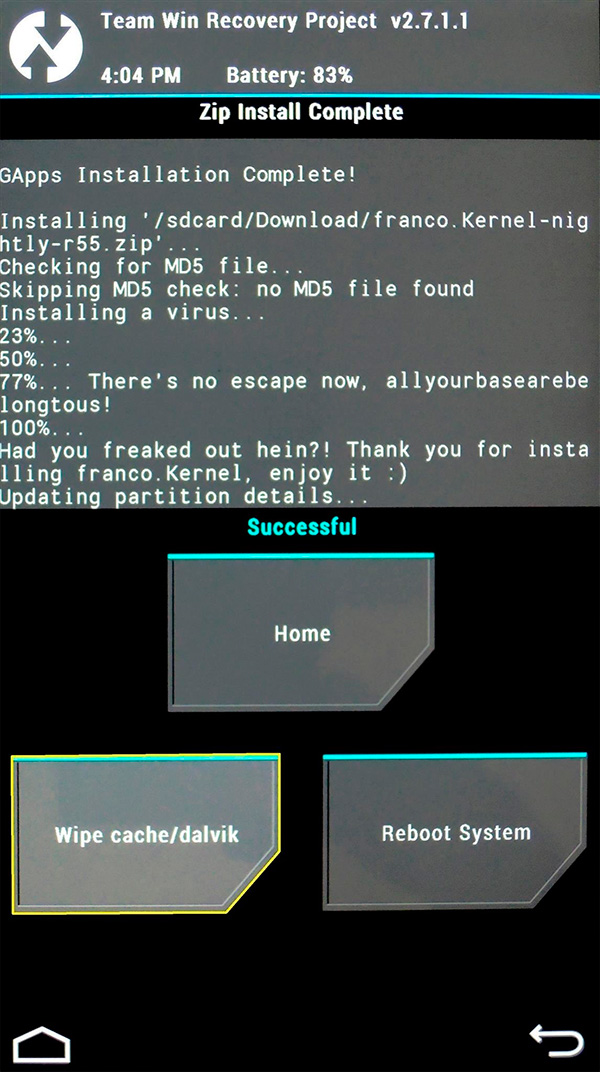






















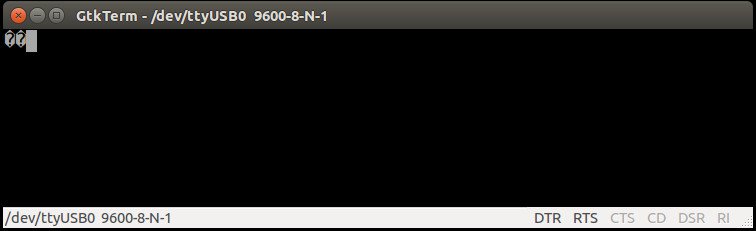
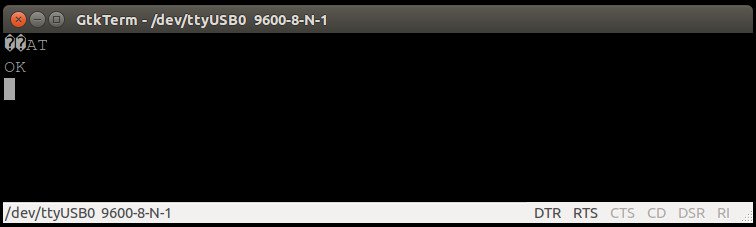
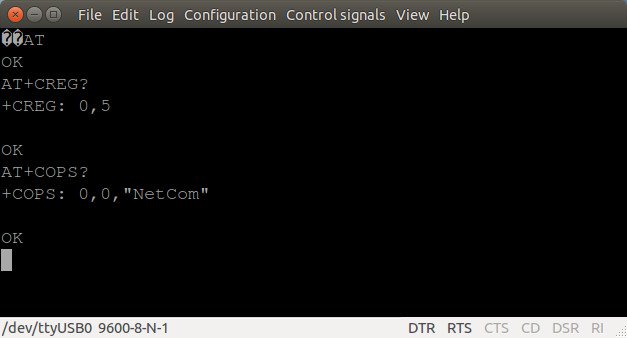
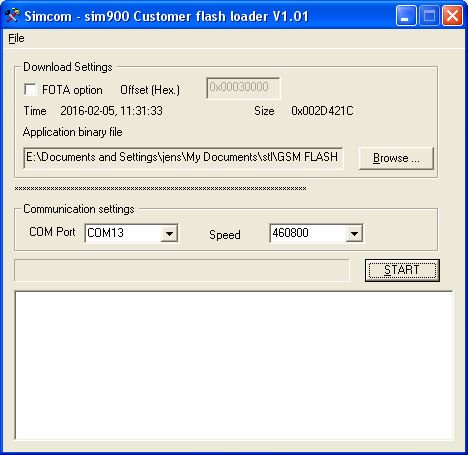
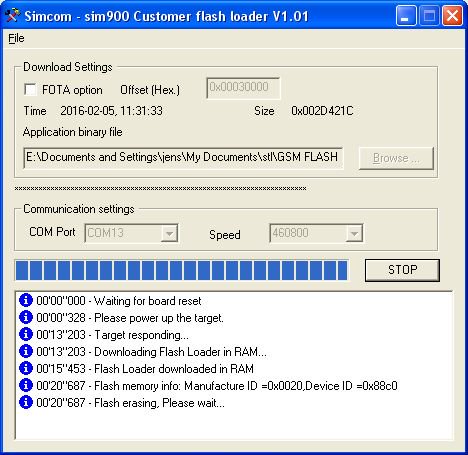
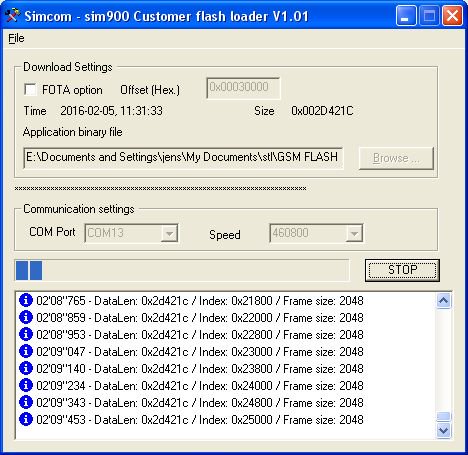
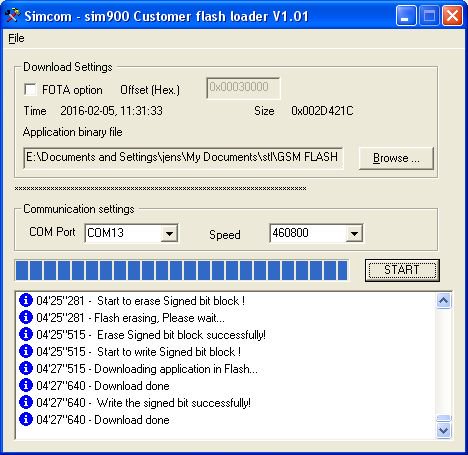
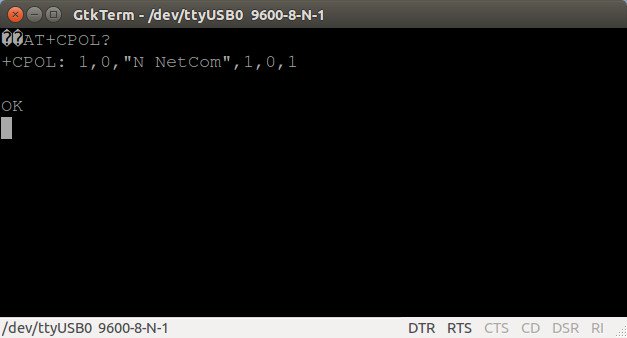
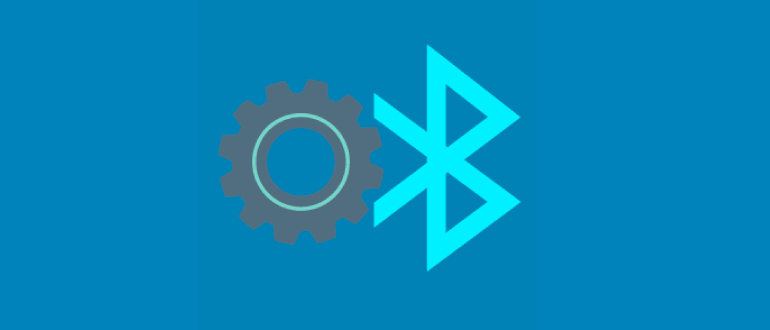
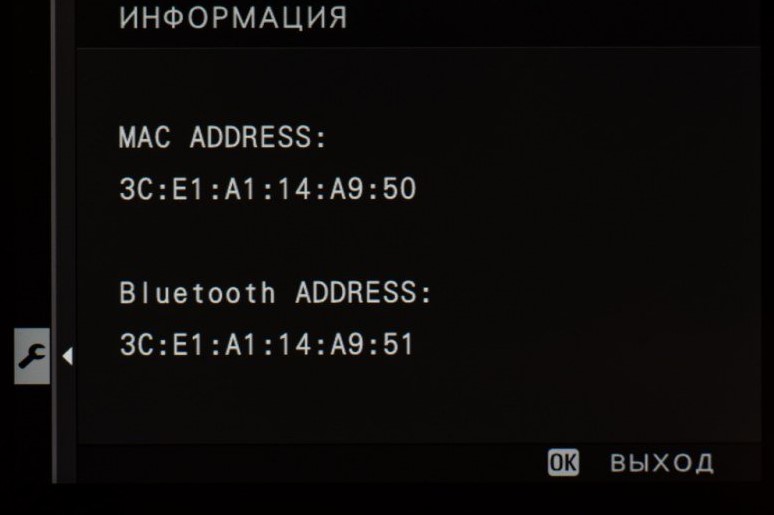
 ЧТО ТАКОЕ BLUETOOTH
ЧТО ТАКОЕ BLUETOOTH